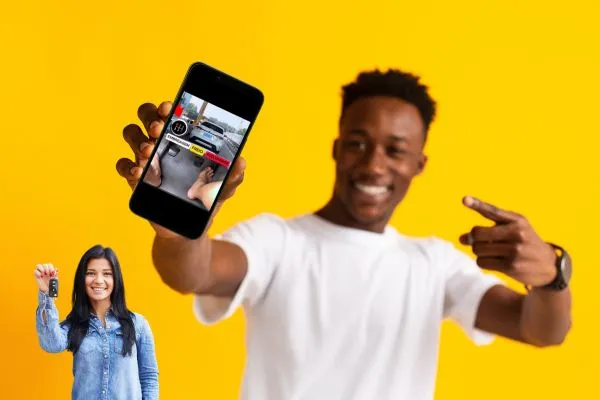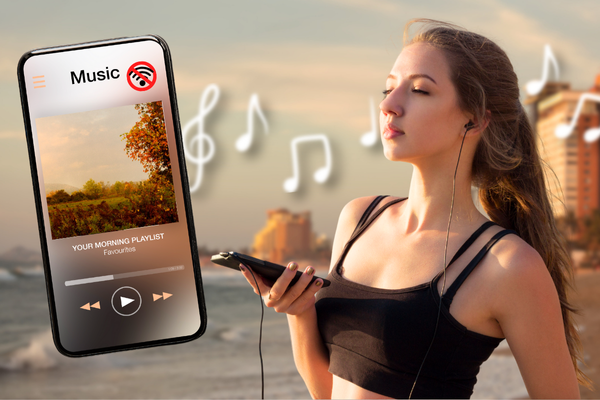Como Recuperar Fotos do WhatsApp Guia Completo
Perder fotos no WhatsApp pode ser uma experiência frustrante, especialmente quando essas imagens têm um valor emocional ou são importantes para o trabalho.
Felizmente, a recuperação dessas fotos não é uma missão impossível. Existem diversas maneiras de recuperar fotos do WhatsApp, seja por meio de backups, armazenamento local ou utilizando ferramentas específicas de recuperação de dados.
Neste guia, vamos detalhar os métodos mais eficazes e práticos para ajudar você a recuperar suas fotos, seja em dispositivos Android ou iOS.
O Funcionamento do Armazenamento de Mídia no WhatsApp
Antes de entrar nos métodos de recuperação, é importante compreender como o WhatsApp armazena as fotos.
No momento em que uma imagem é enviada ou recebida, ela é automaticamente salva no armazenamento interno do dispositivo.
Se o backup de conversas estiver ativado, as imagens também serão incluídas no backup do Google Drive ou iCloud.
As fotos recebidas são armazenadas na pasta de mídia do WhatsApp, e você pode acessá-las manualmente.
No entanto, se foram excluídas do dispositivo, as opções para como recuperar fotos do WhatsApp podem depender da frequência de backups e de métodos manuais de recuperação.
Método 1: Recuperação via Google Drive (Android)
Para usuários de Android, o backup do Google Drive é a maneira mais confiável de recuperar fotos excluídas.
Se o backup automático estiver ativado, você poderá restaurar suas fotos excluídas com facilidade. Aqui está o passo a passo:
- Desinstale o WhatsApp do seu dispositivo.
- Reinstale o aplicativo da Google Play Store.
- Abra o WhatsApp e insira o seu número de telefone.
- O aplicativo detectará automaticamente o backup disponível no Google Drive e solicitará a restauração. Toque em “Restaurar”.
- Após a restauração, todas as mensagens e mídias, incluindo as fotos, estarão de volta no seu WhatsApp.
Dica Importante: O backup do Google Drive ocorre com a frequência que você definir nas configurações do WhatsApp (diário, semanal ou mensal).
Certifique-se de que o backup tenha sido feito antes da exclusão das fotos.
Método 2: Recuperação via iCloud (iOS)
Se você utiliza um iPhone, o processo de recuperação é similar ao do Android, mas usando o iCloud. Veja como proceder:
- Desinstale o WhatsApp do seu iPhone.
- Reinstale o WhatsApp da App Store.
- Após a reinstalação, insira o número de telefone associado à sua conta.
- O aplicativo solicitará que você restaure o backup do iCloud. Toque em “Restaurar” e aguarde a conclusão do processo.
Esse método funciona apenas se o backup no iCloud tiver sido feito antes da exclusão das fotos. Caso contrário, será necessário recorrer a outros métodos de recuperação.
Método 3: Verificando a Pasta de Mídia do WhatsApp (Android)
Mesmo que as fotos tenham sido excluídas da conversa do WhatsApp, elas podem ainda estar salvas na pasta de mídia do dispositivo Android. Para verificar se as imagens estão disponíveis, siga os passos abaixo:
- Abra o Gerenciador de Arquivos do seu dispositivo.
- Vá até o armazenamento interno e procure a pasta “WhatsApp”.
- Dentro da pasta, acesse “Media” e depois “WhatsApp Images”.
- Aqui, você encontrará todas as fotos recebidas pelo WhatsApp. Se as fotos ainda estiverem no seu dispositivo, você poderá visualizá-las ou copiá-las para outro local.
Observação: Esse método não depende de backup e é uma ótima solução se as fotos foram recentemente excluídas da conversa, mas ainda estão armazenadas no dispositivo.
Método 4: Usando Softwares de Recuperação de Dados
Quando os métodos tradicionais não funcionam, uma solução alternativa é usar programas especializados em recuperação de dados.
Esses softwares acessam o armazenamento interno do dispositivo e são capazes de restaurar arquivos deletados, incluindo fotos do WhatsApp. Aqui estão algumas opções populares:
- Dr.Fone: Oferece suporte para recuperação de dados tanto em Android quanto em iOS, incluindo fotos, vídeos e outros arquivos.
- EaseUS MobiSaver: Uma ferramenta confiável que recupera fotos excluídas diretamente do dispositivo ou de backups existentes.
- Tenorshare UltData: Este software é especialmente útil para usuários de iPhone, recuperando dados de backups do iCloud, iTunes ou diretamente do iPhone.
Dica de Ouro: Antes de usar qualquer software de recuperação, evite continuar a usar o dispositivo para armazenar novos dados, pois isso pode sobrescrever as fotos que você deseja recuperar, tornando o processo mais difícil.
Método 5: Recuperação de Fotos Enviadas para Contatos
Se você enviou as fotos que deseja recuperar para outras pessoas no WhatsApp, pode simplesmente solicitar que essas pessoas reenviem as imagens.
Embora não seja um método de recuperação técnico, é uma solução prática e rápida para recuperar fotos do WhatsApp que já foram compartilhadas.
Além disso, muitas vezes os destinatários podem ter feito o download automático das fotos, o que facilita o envio das imagens de volta para você.
Método 6: Restaurando Backups Locais (Android)
No Android, o WhatsApp também cria backups locais diários que são armazenados por até sete dias.
Esse método permite que você restaure um backup local caso o Google Drive não tenha as fotos que você precisa.
Aqui está como restaurar um backup local:
- Abra o Gerenciador de Arquivos do seu dispositivo.
- Navegue até a pasta “WhatsApp/Databases”.
- Você verá uma série de arquivos de backup, como “msgstore-YYYY-MM-DD.1.db.crypt12”. Escolha o backup anterior à exclusão das fotos.
- Renomeie o arquivo selecionado para “msgstore.db.crypt12”.
- Desinstale e reinstale o WhatsApp.
- Durante a reinstalação, opte por restaurar o backup local.
Esse método é uma excelente opção para recuperar fotos do WhatsApp excluídas recentemente, dentro de um período de sete dias.
Evitando Perder Fotos no Futuro
Agora que você sabe como recuperar fotos do WhatsApp, é essencial evitar a perda futura de imagens importantes. A seguir, algumas dicas práticas para manter suas fotos seguras:
- Ative o Backup Automático: No Android, configure o backup automático do WhatsApp em Configurações > Conversas > Backup de Conversas. No iPhone, configure o backup no iCloud.
- Use Serviços de Nuvem: Além dos backups do WhatsApp, utilize serviços como Google Fotos, OneDrive ou Dropbox para salvar automaticamente as fotos recebidas. Isso oferece uma camada adicional de proteção.
- Faça Backups Manuais Regulares: Para garantir que suas fotos estejam sempre seguras, faça backups manuais de suas conversas e mídias, principalmente antes de desinstalar o aplicativo ou trocar de dispositivo.
Conclusão
Recuperar fotos perdidas do WhatsApp não é tão complicado quanto pode parecer. Com as ferramentas e métodos corretos, você pode restaurar suas imagens em poucos passos.
Se você usa backups automáticos do Google Drive ou iCloud, a recuperação é simples e rápida. Caso contrário, os programas de recuperação de dados ou os backups locais oferecem boas alternativas.
O mais importante é agir rapidamente e não sobrecarregar o dispositivo com novos dados após a perda de imagens, para maximizar suas chances de sucesso.